Konica minolta BIZHUB PRO 1050 User Manual [it]

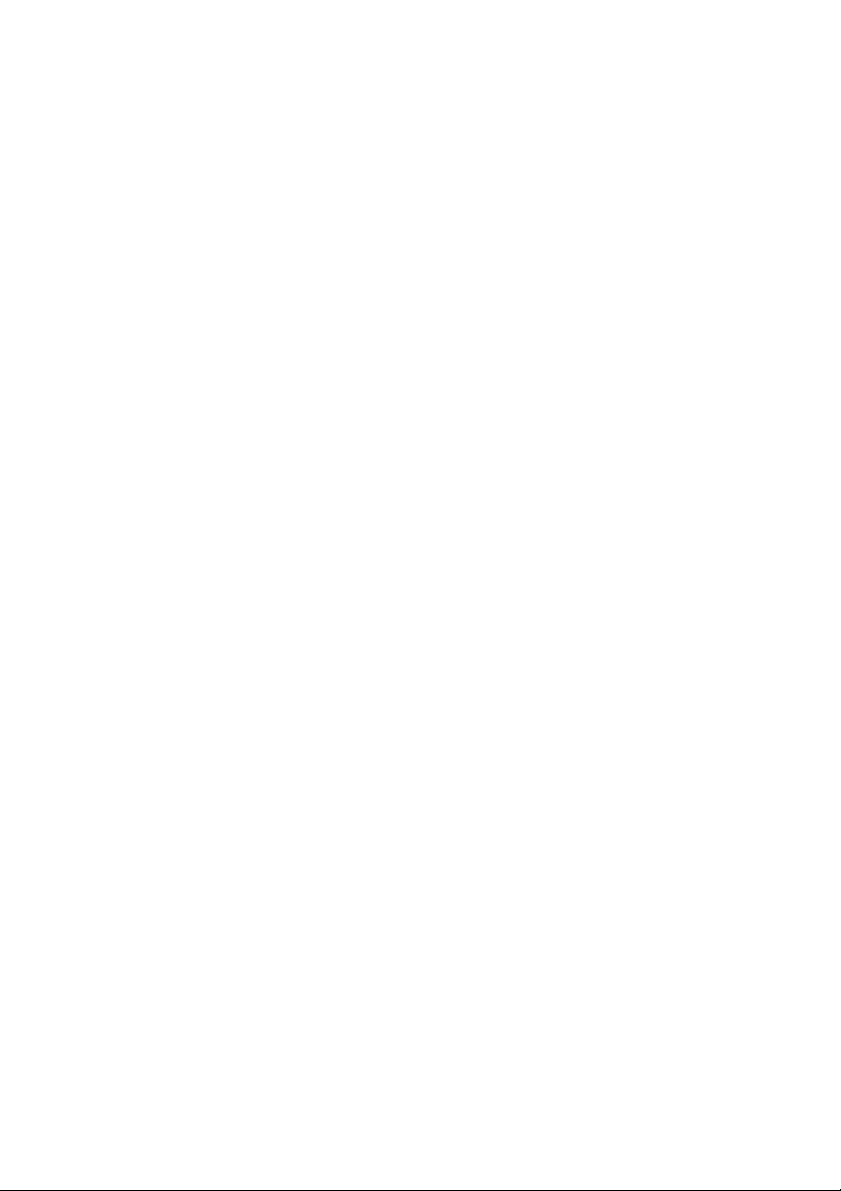
.

x
Sommario

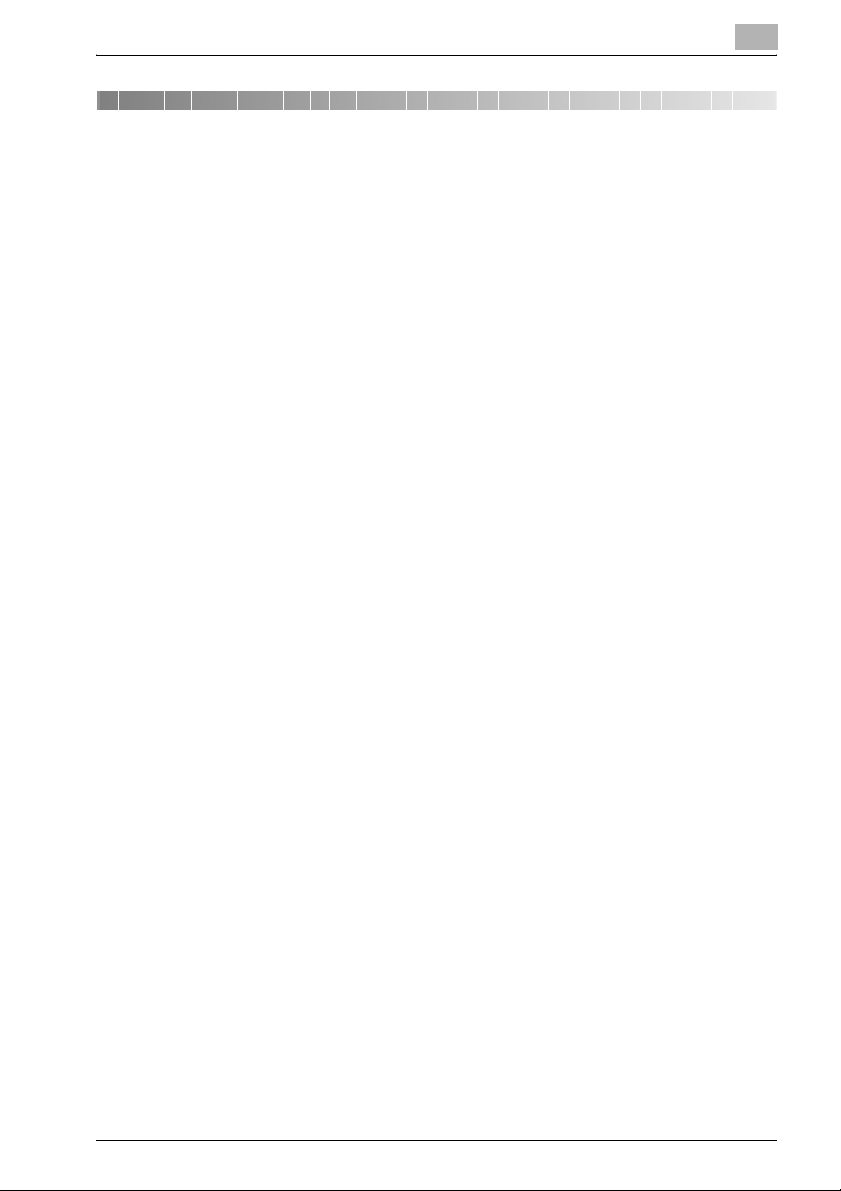
Sommario
1 Introduzione
1.1 Introduzione ...................................................................................... 1-3
1.1.1 Riconoscimenti .............................................................................. 1-3
1.1.2 Esclusione ...................................................................................... 1-3
1.1.3 OpenSSL Statement ...................................................................... 1-4
1.2 Composizione della Guida per l'utente .......................................... 1-7
1.3 Informazioni sul presente manuale ................................................. 1-8
1.3.1 Composizione del manuale ............................................................ 1-9
1.3.2 Convenzioni adottate nel presente manuale ................................ 1-10
1.3.3 Strumenti di utilità del presente prodotto .................................... 1-12
2 Panoramica delle funzioni di digitalizzazione
2.1 Panoramica delle funzioni e della connessione ............................ 2-3
2.1.1 Informazioni sull'HDD ..................................................................... 2-3
2.1.2 Funzioni di scanner di rete ............................................................. 2-4
2.2 Caratteristiche tecniche del prodotto ............................................ 2-6
3 Prima di utilizzare le funzioni
di digitalizzazione
3.1 Informazioni sul panello di controllo .............................................. 3-3
3.2 Come utilizzare il pannello di controllo .......................................... 3-5
3.3 Come inserire i caratteri .................................................................. 3-7
3.3.1 Informazioni sui tasti della schermata di inserimento caratteri ...... 3-7
3.3.2 Informazioni sull'immissione dei caratteri ...................................... 3-8
3.4 Come eseguire la ricerca ................................................................. 3-9
3.4.1 Ricerca destinazione ...................................................................... 3-9
3.4.2 Ricerca di una casella/di un file ................................................... 3-11
3.5 Anteprima ........................................................................................ 3-14
bizhub PRO 1050 Scanner x-3
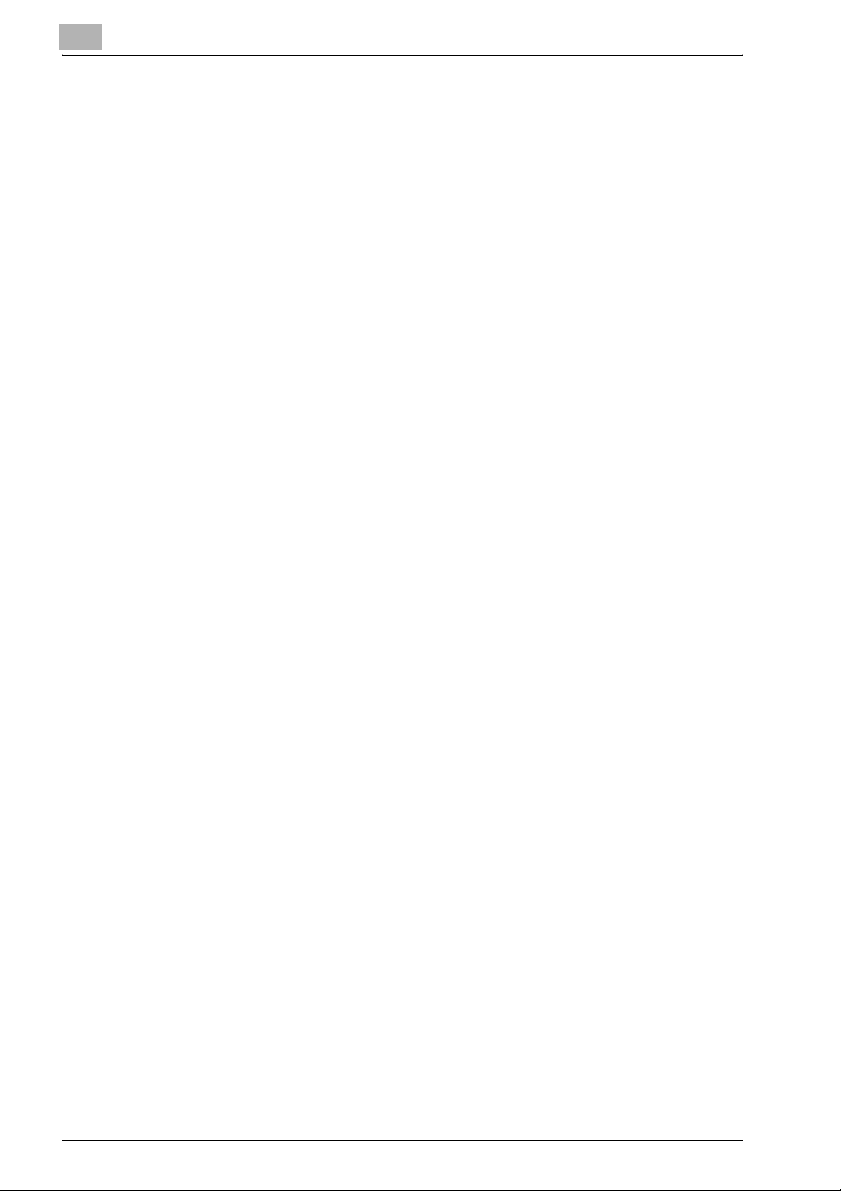
4 Informazioni sulle funzioni di Scanner di rete
4.1 Panoramica delle funzioni di scanner di rete .................................4-3
4.2 Invio mediante e-mail ........................................................................4-5
4.3 Salvataggio sull'HDD-B .....................................................................4-7
4.4 Invio al server FTP .............................................................................4-8
4.5 Invio al server SMB ..........................................................................4-10
4.6 Invio ad un gruppo ...........................................................................4-11
4.7 Utilizzare le funzioni di Scanner di rete .........................................4-12
5 Configurazione della destinazione per le funzioni di
scanner di rete
5.1 Informazioni sulla registrazione .......................................................5-3
5.1.1 Modifica/cancella le destinazioni/le posizioni di memoria ..............5-4
5.1.2 Tasti della schermata di inserimento manuale della destinazione ..5-4
5.2 Registrazione di un indirizzo e-mail ................................................5-6
5.3 Registrazione dell'HDD-B .................................................................5-8
5.4 Registrazione del server FTP .........................................................5-11
5.5 Registrazione del server SMB ........................................................5-14
5.6 Registrazione di un gruppo ............................................................5-17
6 Come usare le funzioni dello scanner di rete
6.1 I tasti della schermata Seleziona destinazioni/posizioni di
memorizzazione 6-3
6.2 Trasmissione a un indirizzo e-mail ..................................................6-5
6.3 Memorizzazione sull'HDD-B ...........................................................6-13
6.4 Trasmissione al server FTP ............................................................6-18
6.5 Trasmissione al server SMB ...........................................................6-25
6.6 Trasmissione ad un gruppo ............................................................6-30
6.7 Informazioni sulla schermata Impostazioni di base
dello scanner ...................................................................................6-32
x-4 bizhub PRO 1050 Scanner
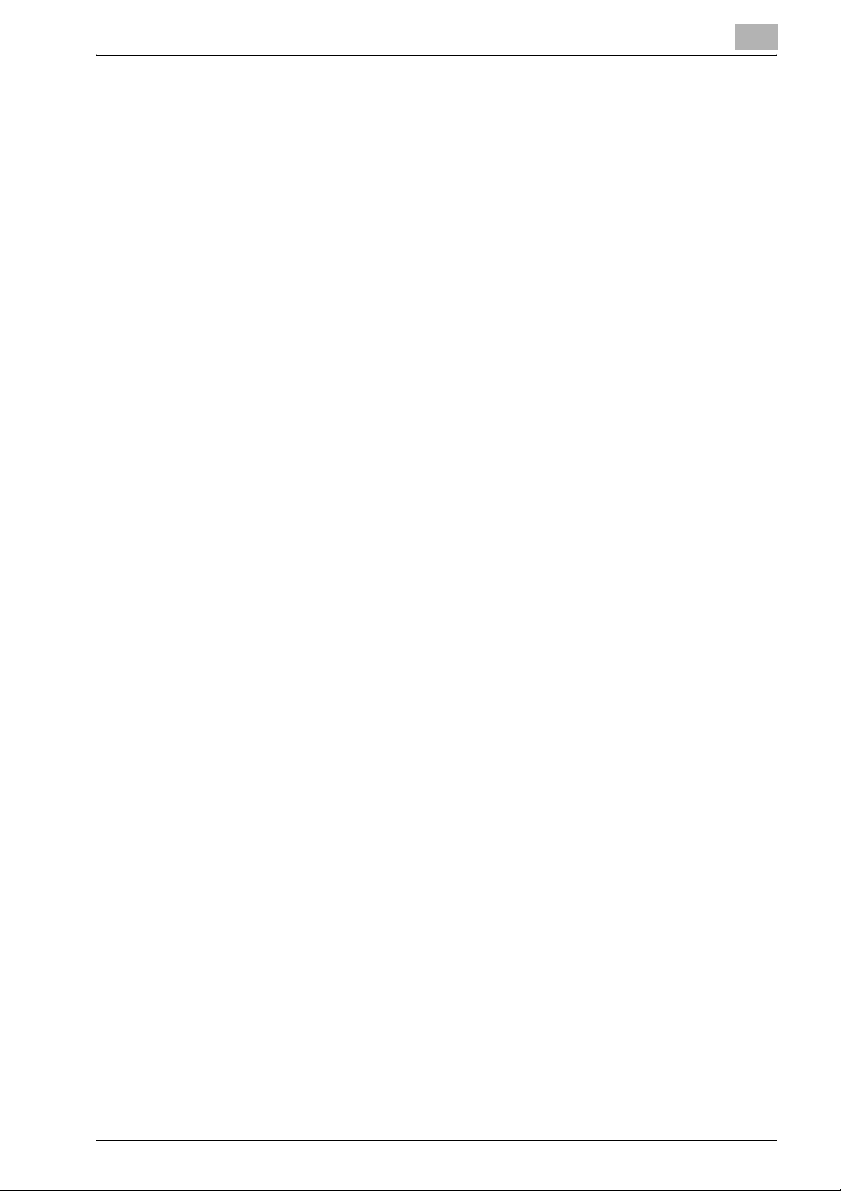
7 Informazioni sulle driver dello scanner di rete
7.1 Lettura dall'HDD-B ........................................................................... 7-3
7.1.1 Driver dello scanner di rete ............................................................ 7-4
7.2 Per installare il driver dello scanner di rete ................................... 7-5
7.3 Importazione dei dati scansionati ai computer ............................. 7-6
7.3.1 Le applicazioni compatibili con TWAIN possono essere utilizzate
per trasferire i dati scansionati ....................................................... 7-6
7.4 Funzioni e impostazioni del driver dello scanner di rete ............ 7-10
8 Informazioni sulle funzioni di elaborazione dei dati
copiati
8.1 Informazioni su cartelle e box ......................................................... 8-3
8.2 Informazioni sulle schermate delle schede ARCHIVIA/
RICHIAMO ......................................................................................... 8-5
8.2.1 Informazioni sui tasti comuni delle schermate degli elenchi .......... 8-6
8.3 Registrazione di una Cartella Personale ........................................ 8-7
8.4 Come cancellare una Cartella Personale ..................................... 8-10
8.5 Creazione di un box (in una Cartella Personale e Pubblica) ....... 8-12
8.6 Come cancellare un box (in una Cartella Personale, Pubblica
o Protetta) ........................................................................................ 8-16
8.7 Selezione di una posizione di memorizzazione ........................... 8-20
8.8 Informazioni sulla schermata delle impostazioni relative alla
memorizzazione dei dati copiati ................................................... 8-24
8.9 Stampa dall'HDD-A ......................................................................... 8-27
8.10 Informazioni sulla schermata delle impostazioni relative
all'uscita della scheda RICHIAMO ................................................ 8-31
8.10.1 Tasti della schermata delle impostazioni ..................................... 8-31
8.10.2 Il flusso operativo di Copia Attesa e Copia Prova ....................... 8-33
9 Informazioni sulla Cartella Protetta
9.1 Informazioni generali sulla Cartella Protetta ................................. 9-3
9.2 Creazione di un box (Cartella Protetta) .......................................... 9-4
9.3 Come cancellare un box (Cartella Protetta) ................................... 9-7
9.4 Stampa dalla Cartella Protetta ........................................................ 9-7
bizhub PRO 1050 Scanner x-5

10 Individuazione e risoluzione dei problemi
10.1 Impossibile connettersi allo scanner .............................................10-3
10.2 Quando compare un messaggio di errore ....................................10-5
10.2.1 Errori durante la scansione con la scheda [SCANSIONA] ............10-5
10.2.2 Errori durante la scansione con la scheda [ARCHIVIA] ................10-8
11 Appendice
11.1 Glossario ..........................................................................................11-3
11.2 Indice ................................................................................................11-6
x-6 bizhub PRO 1050 Scanner
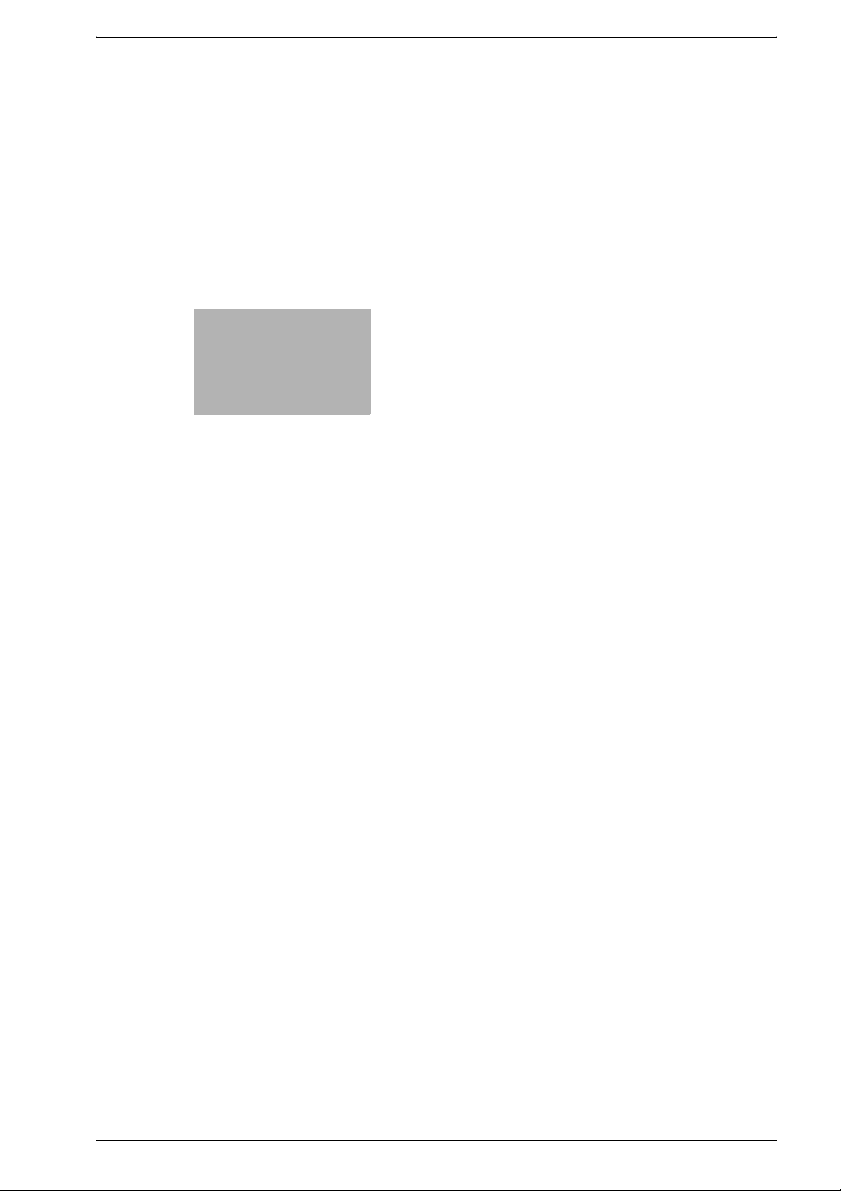
1
Introduzione
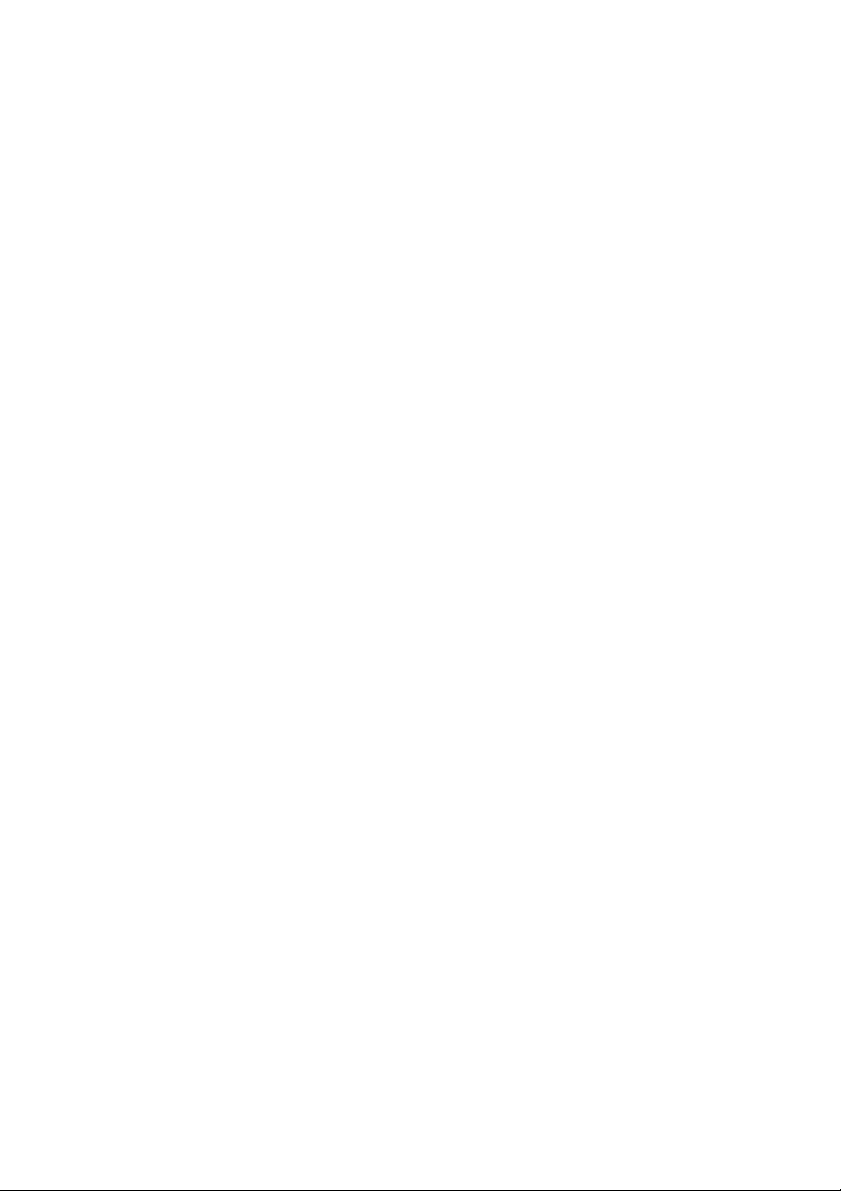

Introduzione
1 Introduzione
1.1 Introduzione
Grazie per aver acquistato il bizhub PRO 1050.
La presente Guida per l'utente descrive le procedure e le precauzioni di
sicurezza per l'uso dello scanner bizhub PRO 1050, al fine di utilizzarlo in
modo sicuro sfruttandone al meglio le funzionalità. Tenere il presente
manuale a portata di mano per riferimenti futuri.
Inoltre, leggere attentamente le "’Informazioni di sicurezza’ della Guida per
l'utente" prima di utilizzare la macchina.
1.1.1 Riconoscimenti
- KONICA MINOLTA, il logo KONICA MINOLTA e “the essentials of
imaging” sono dei marchi registrati di KONICA MINOLTA HOLDINGS,
INC.
- bizhub, bizhub PRO e PageScope sono marchi registrati della KONICA
MINOLTA BUSINESS TECHNOLOGIES, INC.
- Microsoft, MS, Windows, e MS-DOS sono marchi registrati o marchi di
Microsoft Corporation negli USA e/o in altri paesi.
- IBM è un marchio registrato di IBM Corporation.
- Macintosh e PowerMac sono marchi o marchi registrati di Apple
Computer, Inc. negli Stati Uniti e/o altri paesi.
- Adobe, il logo Adobe, Acrobat, il logo Acrobat, PostScript e il logo
PostScript sono marchi o marchi registrati di Adobe Systems, Inc.
®
- RC4
- Tutti gli altri nomi di Aziende e prodotti utilizzati in questo manuale sono
Copyright © 2005 KONICA MINOLTA BUSINESS TECHNOLOGIES, Inc.
è un marchio o marchio registrato di RSA Security Inc. negli Stati
Uniti e/o in altri paesi.
i marchi o marchi registrati delle loro rispettive Aziende.
1
1.1.2 Esclusione
- Nessuna parte del presente manuale può essere utilizzata o duplicata
senza autorizzazione.
- I produttori e i rivenditori non avranno alcuna responsabilità per effetti
provocati dall'uso del sistema di stampa e della presente Guida per
l'utente.
- Le informazioni contenute sulla presente Guida per l'utente dello scanner
di rete sono soggette a modifiche senza preavviso.
Scanner bizhub PRO 1050 1-3
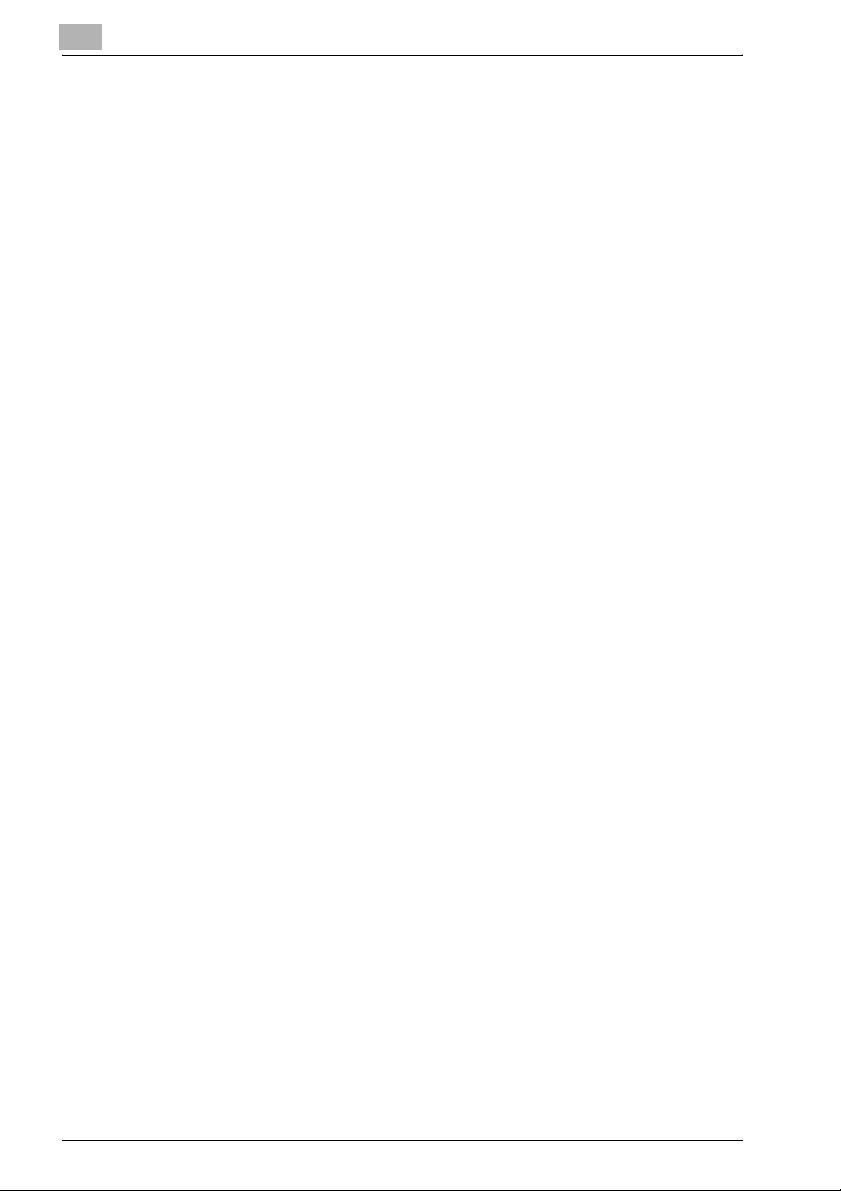
1
1.1.3 OpenSSL Statement
OpenSSL License
Copyright (c) 1998-2000 The OpenSSL Project. All rights reserved.
Redistribution and use in source and binary forms, with or without
modification, are permitted provided that the following conditions are met:
1. Redistributions of source code must retain the above copyright notice,
this list of conditions and the following disclaimer.
2. Redistributions in binary form must reproduce the above copyright
notice, this list of conditions and the following disclaimer in the
documentation and/or other materials provided with the distribution.
3. All advertising materials mentioning features or use of this software must
display the following acknowledgment:
"This product includes software developed by the OpenSSL Project for
use in the OpenSSL Toolkit. (http://www.openssl.org/)"
4. The names "OpenSSL Toolkit" and "OpenSSL Project" must not be used
to endorse or promote products derived from this software without prior
written permission. For written permission, please contact opensslcore@openssl.org.
5. Products derived from this software may not be called "OpenSSL" nor
may "OpenSSL" appear in their names without prior written permission
of the OpenSSL Project.
6. Redistributions of any form whatsoever must retain the following
acknowledgment:
"This product includes software developed by the OpenSSL Project for
use in the OpenSSL Toolkit (http://www.openssl.org/)"
THIS SOFTWARE IS PROVIDED BY THE OpenSSL PROJECT "AS IS"' AND
ANY EXPRESSED OR IMPLIED WARRANTIES, INCLUDING, BUT NOT
LIMITED TO, THE IMPLIED WARRANTIES OF MERCHANTABILITY AND
FITNESS FOR A PARTICULAR PURPOSE ARE DISCLAIMED. IN NO EVENT
SHALL THE OpenSSL PROJECT OR ITS CONTRIBUTORS BE LIABLE FOR
ANY DIRECT, INDIRECT, INCIDENTAL, SPECIAL, EXEMPLARY, OR
CONSEQUENTIAL DAMAGES (INCLUDING, BUT NOT LIMITED TO,
PROCUREMENT OF SUBSTITUTE GOODS OR SERVICES; LOSS OF USE,
DATA, OR PROFITS; OR BUSINESS INTERRUPTION) HOWEVER CAUSED
AND ON ANY THEORY OF LIABILITY, WHETHER IN CONTRACT, STRICT
LIABILITY, OR TORT (INCLUDING NEGLIGENCE OR OTHERWISE) ARISING
IN ANY WAY OUT OF THE USE OF THIS SOFTWARE, EVEN IF ADVISED OF
THE POSSIBILITY OF SUCH DAMAGE.
This product includes cryptographic software written by Eric Young
(eay@cryptsoft.com).
This product includes software written by Tim Hudson (tjh@cryptsoft.com).
Introduzione
1-4 Scanner bizhub PRO 1050
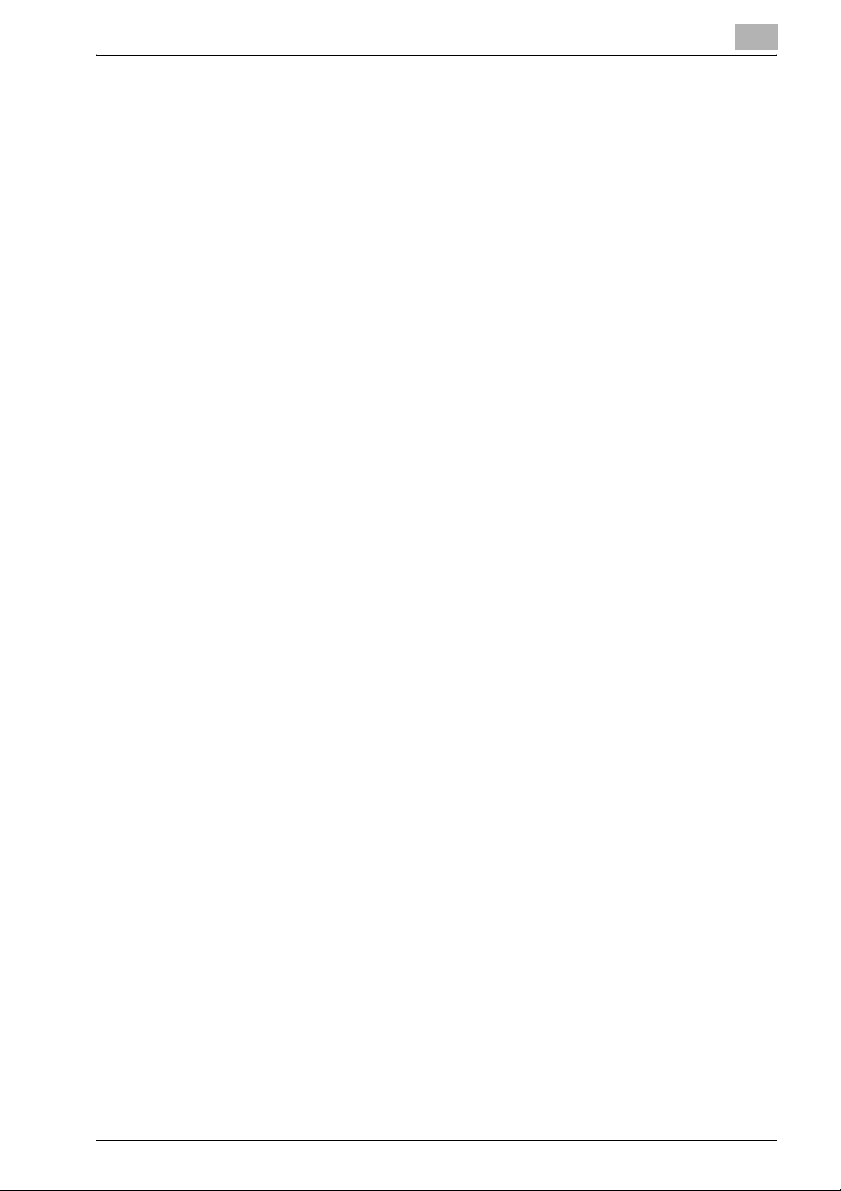
Introduzione
Original SSLeay License
Copyright (C) 1995-1998 Eric Young (eay@cryptsoft.com) All rights reserved.
This package is an SSL implementation written by Eric Young
(eay@cryptsoft.com). The implementation was written so as to conform with
Netscapes SSL.
This library is free for commercial and non-commercial use as long as the
following conditions are aheared to. The following conditions apply to all
code found in this distribution, be it the RC4, RSA, lhash, DES, etc., code;
not just the SSL code.
The SSL documentation included with this distribution is covered by the
same copyright terms except that the holder is Tim Hudson
(tjh@cryptsoft.com).
Copyright remains Eric Young's, and as such any Copyright notices in the
code are not to be removed. If this package is used in a product, Eric Young
should be given attribution as the author of the parts of the library used. This
can be in the form of a textual message at program startup or in
documentation (online or textual) provided with the package.
Redistribution and use in source and binary forms, with or without
modification, are permitted provided that the following conditions are met:
1. Redistributions of source code must retain the copyright notice, this list
2. Redistributions in binary form must reproduce the above copyright
3. All advertising materials mentioning features or use of this software must
4. If you include any Windows specific code (or a derivative thereof) from
THIS SOFTWARE IS PROVIDED BY ERIC YOUNG "AS IS" AND ANY
EXPRESS OR IMPLIED WARRANTIES, INCLUDING, BUT NOT LIMITED TO,
THE IMPLIED WARRANTIES OF MERCHANTABILITY AND FITNESS FOR A
PARTICULAR PURPOSE ARE DISCLAIMED. IN NO EVENT SHALL THE
AUTHOR OR CONTRIBUTORS BE LIABLE FOR ANY DIRECT, INDIRECT,
INCIDENTAL, SPECIAL, EXEMPLARY, OR CONSEQUENTIAL DAMAGES
(INCLUDING, BUT NOT LIMITED TO, PROCUREMENT OF SUBSTITUTE
GOODS OR SERVICES; LOSS OF USE, DATA, OR PROFITS; OR BUSINESS
1
of conditions and the following disclaimer.
notice, this list of conditions and the following disclaimer in the
documentation and/or other materials provided with the distribution.
display the following acknowledgement:
"This product includes cryptographic software written by Eric Young
(eay@cryptsoft.com)"
The word 'cryptographic' can be left out if the rouines from the library
being used are not cryptographic related :-).
the apps directory (application code) you must include an
acknowledgement:
"This product includes software written by Tim Hudson
(tjh@cryptsoft.com)"
Scanner bizhub PRO 1050 1-5

1
Introduzione
INTERRUPTION) HOWEVER CAUSED AND ON ANY THEORY OF
LIABILITY, WHETHER IN CONTRACT, STRICT LIABILITY, OR TORT
(INCLUDING NEGLIGENCE OR OTHERWISE) ARISING IN ANY WAY OUT
OF THE USE OF THIS SOFTWARE, EVEN IF ADVISED OF THE POSSIBILITY
OF SUCH DAMAGE.
The licence and distribution terms for any publically available version or
derivative of this code cannot be changed. i.e. this code cannot simply be
copied and put under another distribution licence [including the GNU Public
Licence.]
1-6 Scanner bizhub PRO 1050

Introduzione
1.2 Composizione della Guida per l'utente
La macchina è fornita con le seguenti guide per l'utente in forma cartacea.
-
Guida per l'utente per la copiatrice bizhub PRO 1050
Descrive il profilo della macchina e le operazioni di copia.
Consultare questa guida per le informazioni sulla sicurezza, sullo
spegnimento/sull'accensione della macchina, sull'alimentazione della
carta, sulla risoluzione di problemi, come l'inceppamento della carta e le
operazioni di copia possibili con la macchina.
Guida per l'utente - Riferimento per l'Amministratore POD di bizhub
-
PRO 1050
Contiene informazioni dettagliate sulla gestione della macchina e sulla
modalità di personalizzazione a seconda dell'uso quotidiano.
Consultare questa guida per l'impostazione e la gestione della macchina,
compresa la registrazione della carta da copia, delle impostazioni del
vassoio della rete.
Guida per l'utente - Scanner di rete bizhub PRO 1050 (il presente
-
volume)
Descrive le operazioni di scansione di rete come dotazione standard
della macchina.
Consultare il presente manuale per informazioni esaustive sulla lettura o
la memorizzazione di dati (scansione all'HDD, scansione a e-mail,
scansione a FTP, scansione a SMB o lettura di dati).
Guida per l'utente - Sicurezza bizhub PRO 1050
-
Descrive le funzioni di sicurezza.
Consultare la presente guida per apprendere l'uso della Modalità
sicurezza avanzata e per i dettagli sul funzionamento della macchina in
questa modalità.
La presente Guida per l'utente è anche disponibile come file PDF.
Guida per l'utente bizhub PRO 1050/1050P - Stampante
-
Descrive il funzionamento della funzione di stampa a disposizione della
macchina.
Consultare la presente guida per apprendere come utilizzare i driver PCL,
Adobe PS, KONICA MINOLTA PS e PageScope Web Connection in
modalità utente.
1
Scanner bizhub PRO 1050 1-7
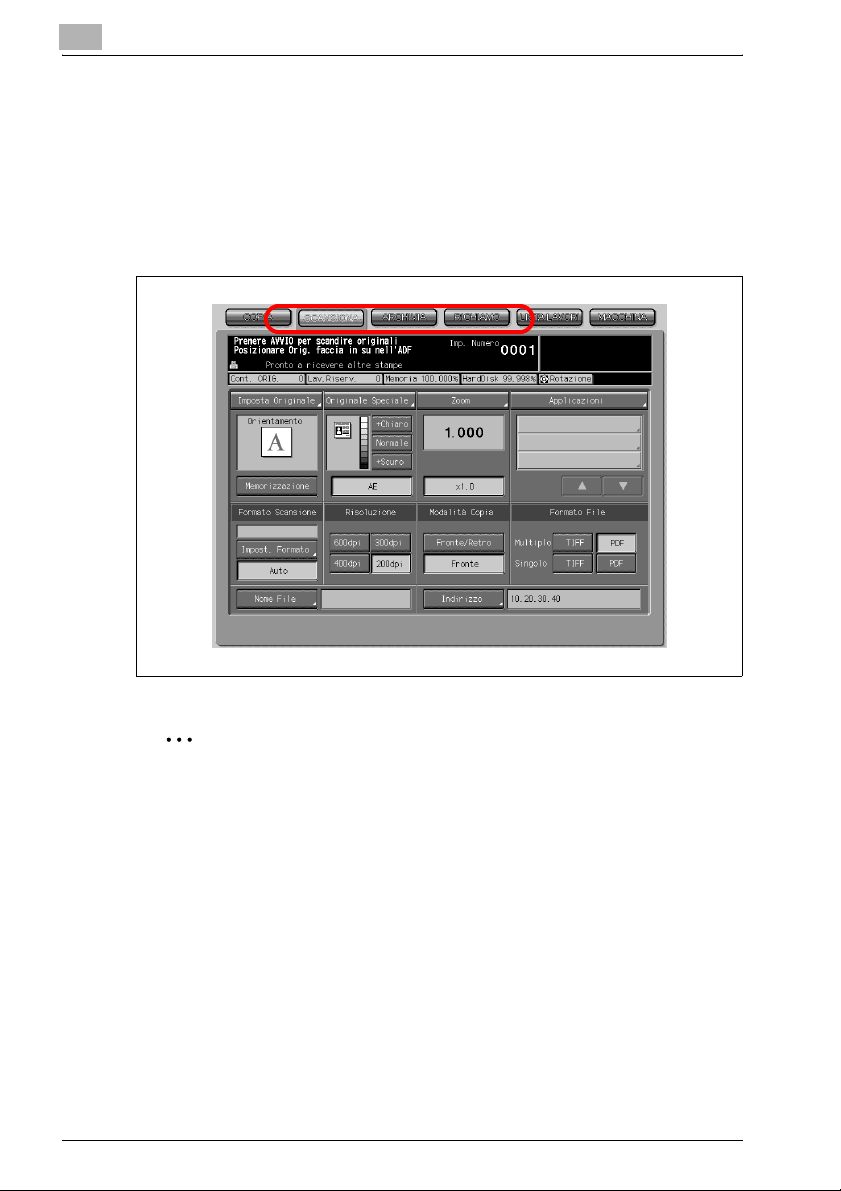
1
1.3 Informazioni sul presente manuale
Il presente manuale è la Guida per l'utente per le funzioni dello Scanner di
rete bizhub PRO 1050.
Le funzioni utilizzabili dal Pannello di controllo descritte sul presente manuale
sono le seguenti.
- scheda [SCANSIONA], scheda [ARCHIVIA], scheda [RICHIAMO]
Introduzione
2
Ricordate
La visualizzazione delle schermate può subire variazioni a seconda delle
destinazioni.
Il nome di un pulsante ecc. può diventare la visualizzazione tra parentesi.
!
Dettagli
Consultare la Guida per l'utente (copiatrice) o la Guida per l'utente
(Amministratore POD) per apprendere come utilizzare gli altri pulsanti.
1-8 Scanner bizhub PRO 1050
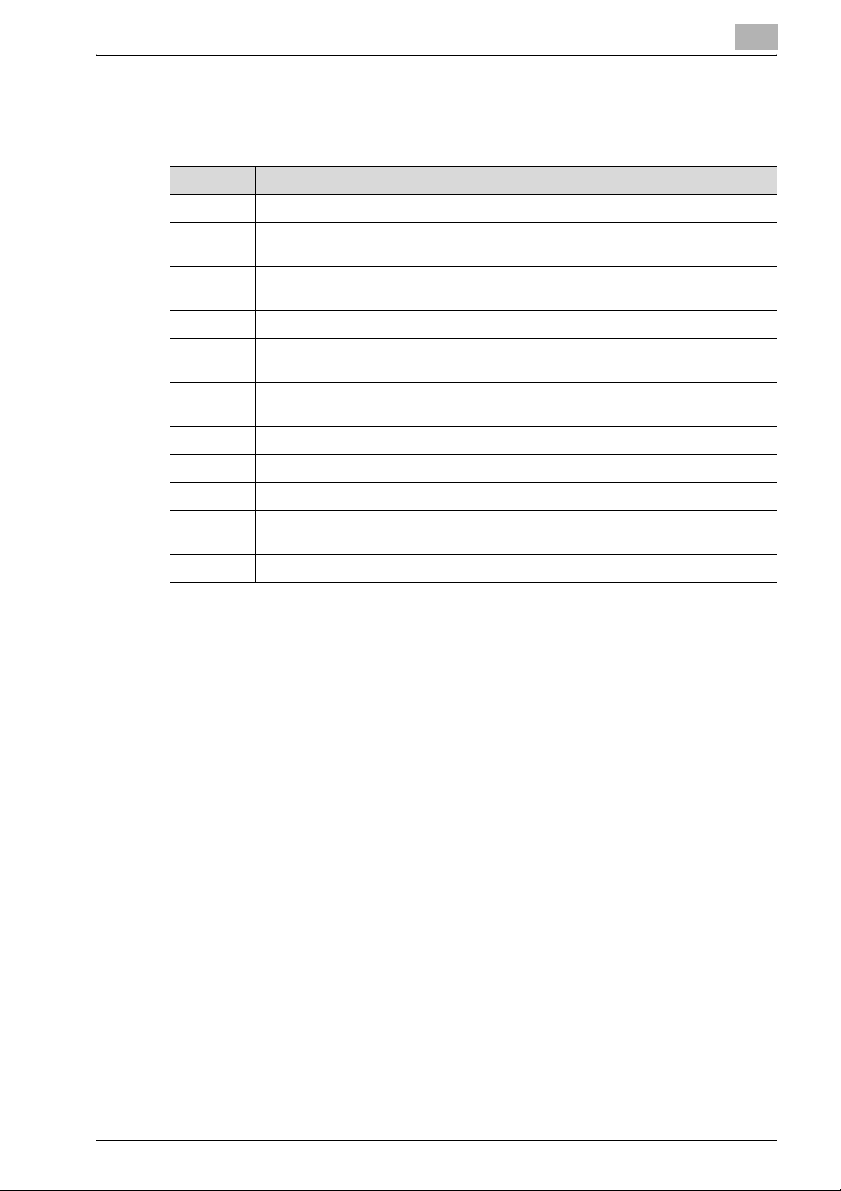
Introduzione
1.3.1 Composizione del manuale
Il presente manuale è composto dai seguenti 12 capitoli:
Capitolo Descrizione
1 Descrive la presente Guida per l'utente.
2 Offre una panoramica delle funzioni dello scanner di rete e delle funzioni di
3 Descrive la modalità di utilizzo del Pannello di controllo, del Pannello a
4 Descrive le funzioni operative dello scanner di rete.
5 Descrive la posizione di destinazione/di salvataggio per le funzioni dello scanner
6 Descrive in modo dettagliato la modalità di utilizzo delle funzioni dello scanner di
7 Descrive la modalità di utilizzo del driver dello scanner di rete.
8 Descrive le funzioni di elaborazione dei dati di copia.
9 Descrive la Cartella Protetta.
10 Descrive la modalità di risoluzione dei principali problemi nelle funzioni dello
11 Glossario e indice delle funzioni di digitalizzazione.
elaborazione dei dati di copia.
sfioramento, delle funzioni di immissione dei caratteri e di ricerca.
di rete.
rete.
scanner di rete e le funzioni di elaborazione dei dati di copia.
1
Scanner bizhub PRO 1050 1-9

1
1.3.2 Convenzioni adottate nel presente manuale
Indicazioni per ciascun prodotto
Il presente manuale utilizza le seguenti abbreviazioni:
Prodotto Abbreviazione
Controller di stampa bizhub PRO 1050 controller di stampa
bizhub PRO 1050 PostScript3 PS3
Stampante/copiatrice bizhub PRO 1050 copiatrice (o stampante principale)
Un sistema di stampa che unisce i prodotti
sopra descritti (1), (2) e (3)
Microsoft Windows 98 Windows 98
Microsoft Windows Me Windows Me
Microsoft Windows NT4.0 Windows NT4.0 o Windows NT
Microsoft Windows 2000 Windows 2000
Microsoft Windows XP Windows XP
Macintosh OS 8.x - 9.x Mac OS 9
Macintosh OS X v10.2x - v10.3x Mac OS X
Above OSs Windows 98/Me
sistema di stampa
Windows NT4.0/2000/XP
Windows NT/2000/XP
Windows 95/98/Me/NT/2000/XP
Mac OS 9/X
Introduzione
1-10 Scanner bizhub PRO 1050
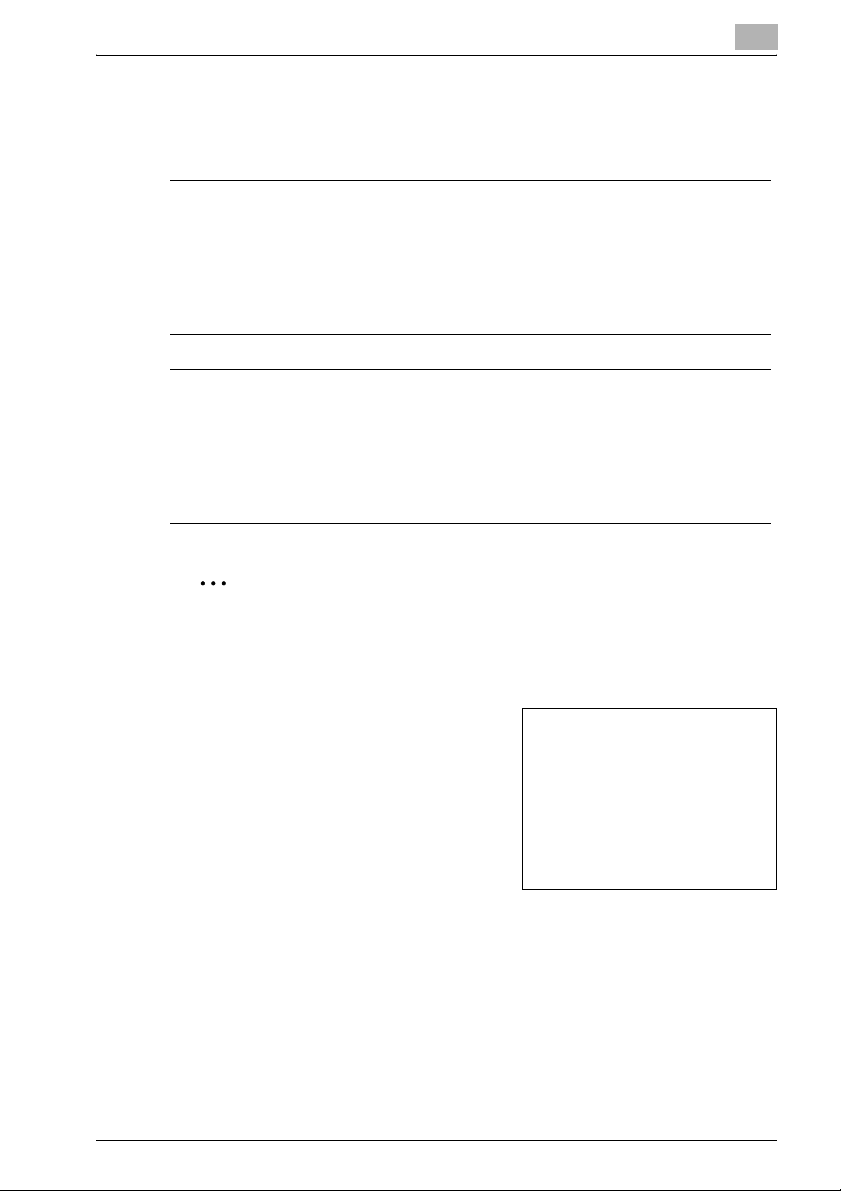
Introduzione
Spiegazione delle convenzioni del manuale
Di seguito sono descritti i segni e i formati di testo utilizzati nel presente
manuale.
7 AVVERTENZA
L'inosservanza delle istruzioni sotto questa voce può provocare lesioni
gravi o fatali.
% Osservare tutti gli avvertimenti per garantire un uso sicuro della
7 ATTENZIONE
L'inosservanza delle istruzioni sotto questa voce può provocare lesioni
serie o danni ad oggetti.
% Osservare tutte le indicazioni in questi paragrafi per garantire un uso
2
1
copiatrice.
sicuro della copiatrice.
Nota*
(*Può anche comparire come "Ricordate" o "Dettagli")
Il testo presente sotto questa voce offre informazioni e suggerimenti per
garantire un uso sicuro della macchina.
1 Il numero 1 con questa forma indica
il primo passo di una sequenza di
operazioni.
Una figura inserita qui
2 I numeri in sequenza come indicato
qui indicano i diversi passaggi di una
sequenza di operazioni.
Il testo formattato con questo
?
stile offre un'ulteriore assistenza.
% Il testo formattato con questo stile descrive l'azione da eseguire per
ottenere il risultato desiderato.
Tasto [COPIA]
I nomi dei tasti sul pannello di controllo sono scritti come sopra.
Scanner bizhub PRO 1050 1-11
illustra le operazioni
da eseguire
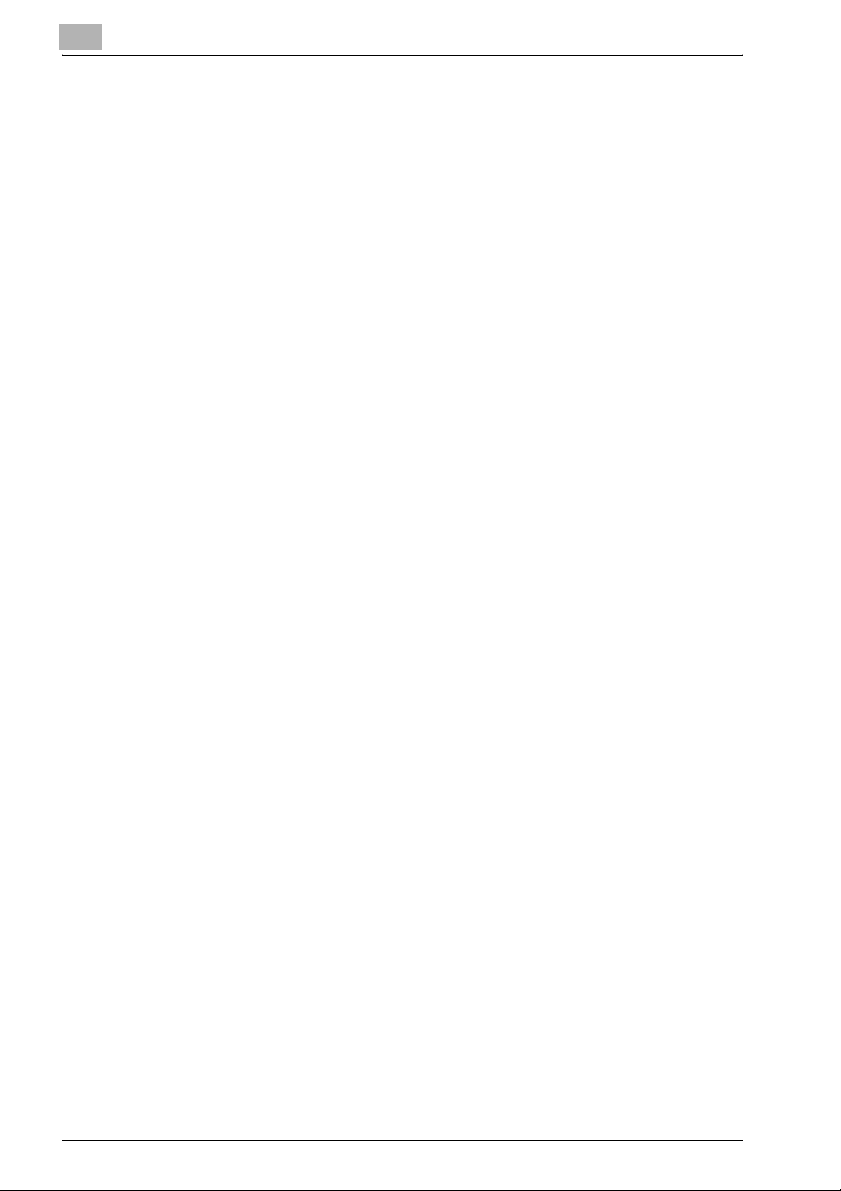
1
1.3.3 Strumenti di utilità del presente prodotto
Gli strumenti di utilità utilizzati nelle funzioni dello scanner di rete sono i
seguenti. Per ulteriori informazioni sull'utilizzo degli strumenti di utilità,
consultare la Guida per l'utente per ciascuna delle pagine corrispondenti del
presente manuale.
Driver dello scanner KONICA MINOLTA (compatibile TWAIN)
Questo driver crea un collegamento tra un computer e la copiatrice che
consente di importare nel computer i dati scansionati e salvati nella casella.
Deve essere utilizzato un software d'applicazione compatibile con il driver
dello scanner TWAIN. I tipi di dati gestibili con questo driver si limitano al
formato TIFF.
Per ulteriori informazioni, fare riferimento a "Lettura dall'HDD-B" a
pagina 7-3.
PageScope ScanDirect/Pro
Questo software crea un collegamento tra un computer e la copiatrice che
consente di importare nel computer i dati scansionati e salvati nella casella.
I tipi di dati gestibili con questo software si limitano al formato TIFF e PDF.
Per ulteriori informazioni, fare riferimento alla Guida per l'utente di
PageScope ScanDirect/Pro.
Introduzione
1-12 Scanner bizhub PRO 1050
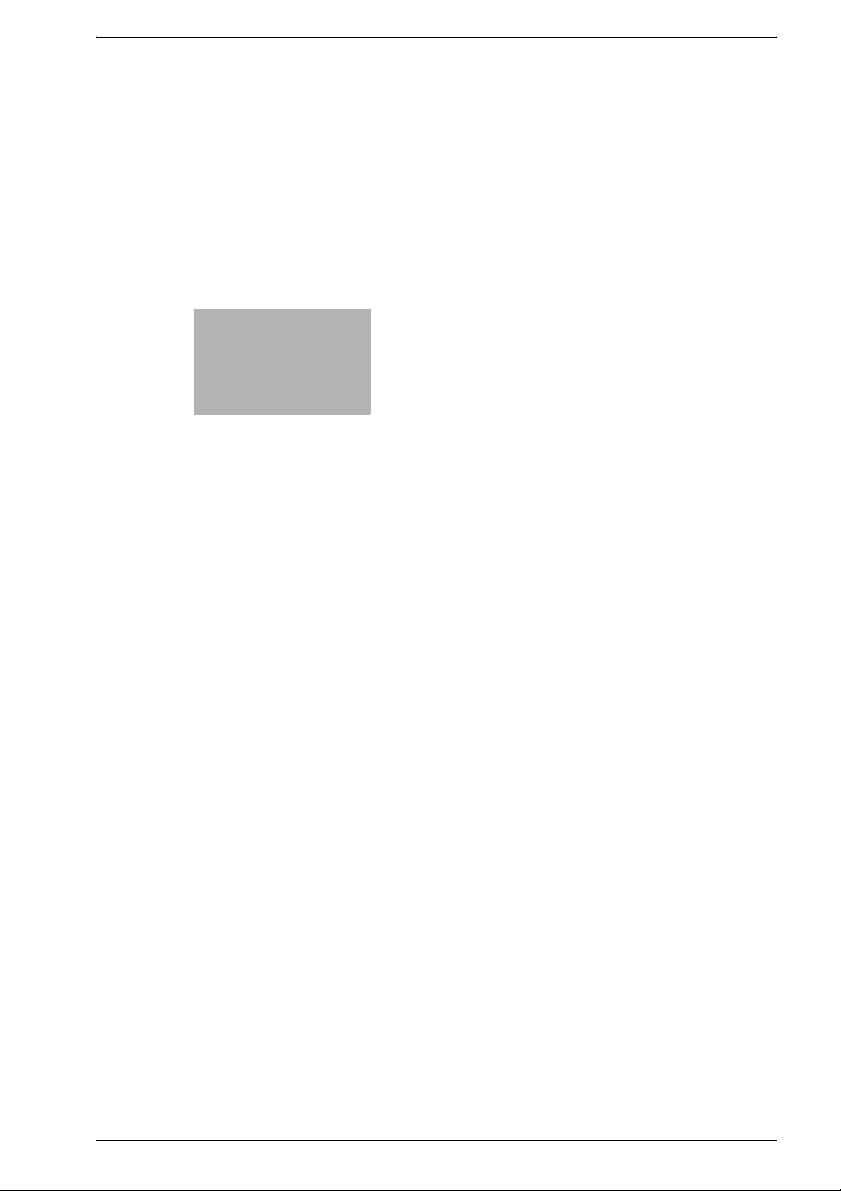
2
Panoramica delle
funzioni di
digitalizzazione

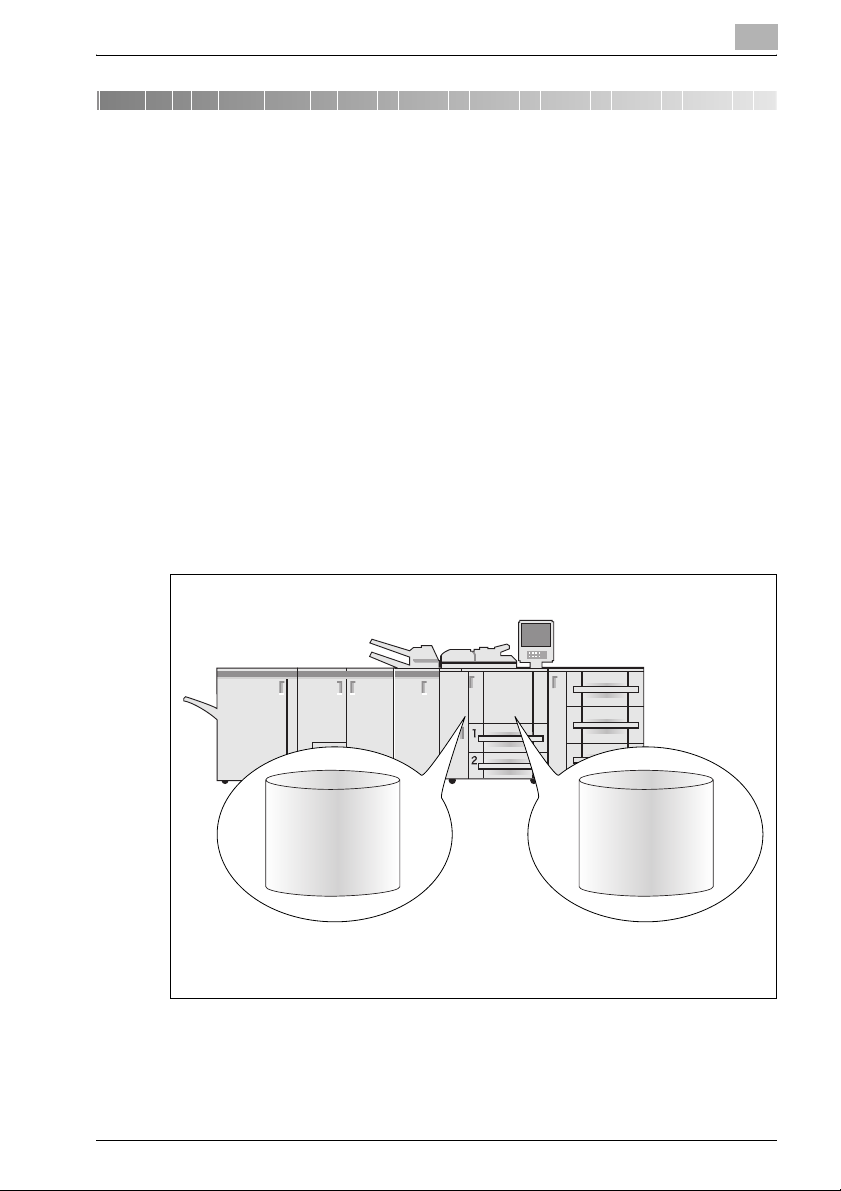
Panoramica delle funzioni di digitalizzazione
2 Panoramica delle funzioni di
digitalizzazione
2.1 Panoramica delle funzioni e della connessione
La copiatrice bizhub PRO 1050 ha le funzioni di scanner di rete e di
elaborazione dei dati di copia.
2.1.1 Informazioni sull'HDD
La copiatrice PRO 1050 possiede due tipi di HDD interni: quello del corpo
principale della copiatrice, e quello del controller di stampa. L'HDD del corpo
principale della copiatrice serve all'elaborazione dei dati copiati, mentre
quello del controller di stampa è riservato allo scanner di rete.
Nell'ambito del presente, l'HDD del corpo principale della copiatrice verrà
indicato come "HDD-A", mentre quello del controller di stampa verrà
denominato "HDD-B"; in caso di riferimenti collettivi a entrambi i dischi rigidi
verrà usata la definizione "HDD interno".
2
HDD-BHDD-A
HDD della copiatrice HDD del controller di stampa
Scanner bizhub PRO 1050 2-3

2
Panoramica delle funzioni di digitalizzazione
2.1.2 Funzioni di scanner di rete
Le funzioni di scanner di rete consentono le seguenti operazioni convertendo
un documento scansionato in dati digitali.
Funzioni Riferimenti
Invio di dati via e-mail "Invio mediante e-mail" a pagina 4-5
Memorizzazione nell'HDD del controller di
stampa (HDD-B)
Invio al server FTP "Invio al server FTP" a pagina 4-8
Invio al server SMB "Invio al server SMB" a pagina 4-10
Importazione dei dati salvati sull'hard disk
interno al computer collegato alla rete
Le funzioni di scanner di rete possono essere utilizzate mediante la scheda
[SCANSIONA].
"Salvataggio sull'HDD-B" a pagina 4-7
"Importazione dei dati scansionati ai
computer" a pagina 7-6
2-4 Scanner bizhub PRO 1050

Panoramica delle funzioni di digitalizzazione
!
Dettagli
Per utilizzare la copiatrice come scanner di rete, è necessario collegarla
alla rete. Per ulteriori informazioni sulla configurazione di rete, contattare
l'amministratore di rete.
Ricezione come file allegato all'e-mail:
Software di e-mail
Scarica da FTP:
Cliente FTP
Utilizzo con condivisione di file
Protocollo SMB
Server SMB
Server FTP
Importazione
Salvataggio sull'HDD-B:
Applicazioni con compatibilità TWAIN
Driver dello scanner di rete
Originale
Scansione
Copiatrice
Box0002
Copy
Box0001
0001
Copy
Report Report
Copy Document
0001
Copy
Report Report
Copy Document
Printing Document Scanning Document
0001
Copy
0002
Copy Document
Printing Document Scanning Document
Copy
Report
0002
Copy
Report
0002
Scanning DocumentCopy Document Printing Document
HDD-B
2
Box0003
Report Report
Printing Document Scanning Document
Report
Report
Report
Scanning DocumentCopy Document Printing Document
Report
Scanning DocumentCopy Document Printing Document
Flusso di dati nella digitalizzazione da parte della copiatrice
Flusso di dati nell'importazione
Server POP
Server SMTP
da parte del computer
(e-mail)
Scanner bizhub PRO 1050 2-5

2
Panoramica delle funzioni di digitalizzazione
2.2 Caratteristiche tecniche del prodotto
Per informazioni sulle caratteristiche tecniche della copiatrice, del controller
di stampa e della rete, consultare la Guida per l'utente per ciascun prodotto
oppure contattare l'amministratore.
Caratteristiche tecniche per le funzioni di digitalizzazione:
Punto Caratteristiche tecniche
Tipo originale foglio/libro/oggetto cubico
Formato max originale • A3 (297 mm × 420 mm)
Oggetto cubico • Spessore max. 30 mm
Posizione originale sinistra in alto
Risoluzione di digitalizzazione 200 dpi, 300 dpi, 400 dpi, 600 dpi
Velocità di lettura •
Interfaccia Ethernet (100BASE-TX/10Base-T)
Modalità di lettura • scansione a disco fisso
Metodo di compressione Compressione MMR per i file di formato TIFF/PDF
Voci configurabili per la lettura impostazione originale, immagine speciale, zoom,
• 11" × 17" (279,4 mm × 432 mm)
• Peso max. 6,8 kg
A4:
fronte 105 pagine/minuto
fronte/retro 65 pagine/minuto
8,5 × 11:
•
• scansione a FTP
• scansione a SMB
• scansione a e-mail
ll metodo di compressione può essere modificato in
compressione MH
Per ulteriori informazioni, contattare il responsabile del
servizio.
applicazione, formato di scansione, qualità, modalità di copia,
formato del file, nome del file, indirizzo
fronte 103 pagine/minuto
fronte/retro 65 pagine/minuto
Le specifiche sulle voci configurabili per la lettura eccetto il formato del file,
il nome del file e l'indirizzo corrispondono a quelle della copiatrice. Per
ulteriori informazioni, consultare la Guida per l'utente (copia).
2-6 Scanner bizhub PRO 1050

3
Prima di utilizzare
le funzioni di
digitalizzazione


Prima di utilizzare le funzioni di digitalizzazione
3 Prima di utilizzare le funzioni
di digitalizzazione
3.1 Informazioni sul panello di controllo
Per informazioni dettagliate sui nomi e le funzioni delle diverse parti del
pannello di controllo, consultare la Guida per l'utente (copiatrice).
18
3
19
20
21
1
2
17
16
15
14
78910111213
Pos. Descrizione
1 Interruttore di alimentazione, per accendere/spegnere la macchina.
2 Tastiera, per inserire i valori numerici.
3 Auto, ripristina le impostazioni iniziali della copiatrice.
4 Interruzione, arresta la copia/la stampa/la digitalizzazione in corso per consentire una
copiatura semplice.
5 Stop, arresta la sequenza di copia, cancella la memoria salvata.
3
4
5
6
Scanner bizhub PRO 1050 3-3

3
Prima di utilizzare le funzioni di digitalizzazione
Pos. Descrizione
6 Copia Prova, emette un singolo set di copie per confermare la selezione corretta delle
impostazioni corrette.
7 Avvio, attiva la digitalizzazione o la copia.
8 Spia LED di avvio, è verde quando è possibile utilizzare la macchina, mentre è rossa
quando non è possibile avviare alcuna operazione.
9 [C] (Cancella quantità) consente di resettare la qualità di stampa.
10 Accesso, imposta la macchina perché sia in grado di copiare/scansionare/stampare
solo quando è inserita la password di Autenticazione utente/traccia volume.
11 Verifica, visualizza una schermata con tutte le impostazioni selezionate per il lavoro
corrente.
12 Utilità/Contatore, visualizza la schermata di utilità / la schermata del contatore oppure
accede alle modalità di programmazione per le funzioni speciali d'impostazione.
13 Memorie, visualizza le schermate per la selezione di salva lavori/richiama lavoro.
14 Accessibilità, regola i tempi di risposta alla pressione dei tasti dello schermo a contatto
o del pannello di controllo.
15 Guida, visualizza una schermata con le istruzioni relative alla funzione attualmente
selezionata.
16 Risp.Energia, abilita l'uso temporaneo della macchina quando il LED di Risparmio
energia è acceso, oppure attiva la modalità di risparmio energetico quando la copiatrice
non è attiva.
17 LED risparmio energia, si illumina quando viene attivata una delle modalità di risparmio
energetico, quando la macchina è spenta per la funzione di timer o quando è necessaria
la password per l'uso.
18 Schermo a contatto LCD, visualizza lo stato della macchina e della copia, le
informazioni di guida, le schermate interattive e i tasti dello schermo a contatto per la
selezione di tutte le funzioni.
19 LED di alimentazione, si illumina di rosso quando l'interruttore principale è spento, si
illumina di verde quando l'interruttore di alimentazione è acceso.
20 LED dei dati, lampeggia durante la ricezione dei dati di ricezione.
21 Manopola di regolazione della luminosità, può essere usata per regolare la luminosità
dello schermo a contatto (posizionata sul retro).
3-4 Scanner bizhub PRO 1050
